Als u problemen ervaart met de Microsoft Edge browser. Bijvoorbeeld, de Microsoft Edge browser opent niet meer, dan kunt u dit oplossen.
Microsoft Edge is een moderne browser die is ontworpen om snel, veilig en betrouwbaar te zijn. Helaas zijn er momenten dat Microsoft Edge niet opent zoals verwacht. Of u nu Windows 11 of Windows 10 gebruikt, er zijn een paar stappen die u kunt uitvoeren om Microsoft Edge weer aan de praat te krijgen. Lees verder voor meer informatie over wat u moet doen als Microsoft Edge niet meer opent.
Er zijn een verschillende redenen waarom Microsoft Edge niet wordt geopend, waaronder weinig systeembronnen, een corrupt Microsoft Edge instellingenbestand, een corrupte Microsoft Edge extensie, een beschadigde installatie of een malware infectie.
Als u hebt geprobeerd uw computer opnieuw op te starten en Microsoft Edge opnieuw probeert te openen, maar deze nog steeds niet wordt geopend, zijn er enkele stappen voor probleemoplossing die u kunt uitvoeren om de browser weer aan de praat te krijgen.
Microsoft Edge opent niet meer
Microsoft Edge processen afsluiten
Het eerste wat ik aanraad uit te voeren is het sluiten van Microsoft Edge processen via taakbeheer. Hiermee wordt de Edge browser op de achtergrond volledig afgesloten.
Open taakbeheer. Klik op tabblad “Processen”. In de “toepassingen” klik met de rechtermuisknop op “Microsoft Edge” en klik op “beëindigen”.
U kunt ook zoeken naar “msedge.exe” processen en deze afsluiten via taakbeheer.
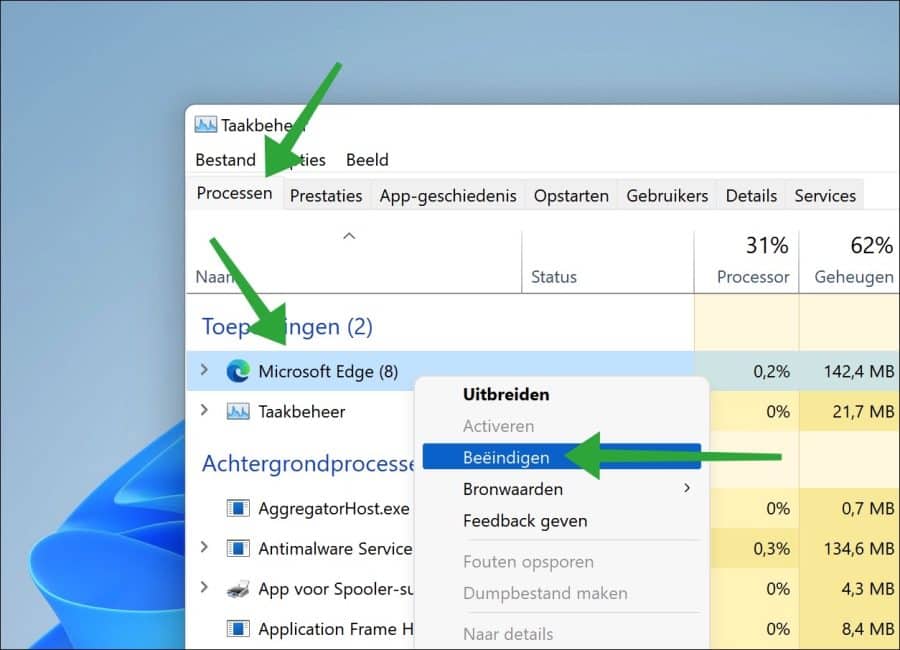
Herstart nu de Microsoft Edge browser om te kijken of Microsoft Edge nu wel kan worden geopend.
Microsoft Edge gebruikersprofiel verwijderen
Het volgende wat u kunt proberen is het gebruikersprofiel in Microsoft Edge verwijderen. Het profiel wordt hierna weer opnieuw opgebouwd. Dit helpt om beschadigde instellingen, eventuele adware of malware extensies e.d. te verwijderen. Houdt er rekening mee dat browsergegevens worden gewist.
Open de Windows verkenner. In de adresbalk type:
C:\Users\<gebruikersnaam>\AppData\Local\Microsoft\Edge\User Data\
Vervang <gebruikersnaam> door de gebruikersnaam waarmee u bent aangemeld in Windows.
Klik met de rechtermuisknop op de “Default” map en klik op “verwijderen”.
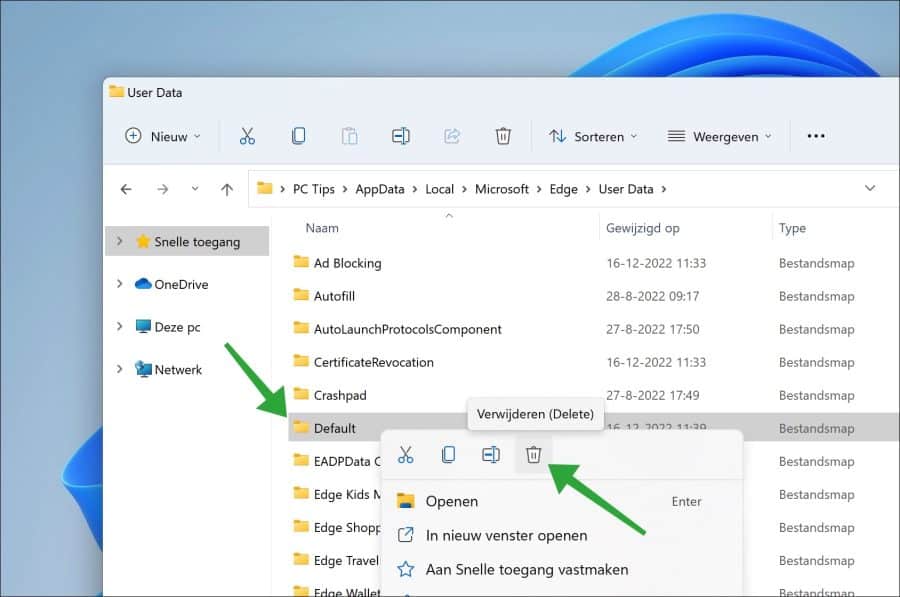
Controleer of u nu de Microsoft Edge browser kunt openen.
Microsoft Edge browser herstellen
Als er systeembestanden zijn beschadigd, of u krijgt een foutmelding waarvan u geen idee heeft hoe u dit kunt oplossen, dan is herstellen een optie. U kunt via de apps de Microsoft Edge browser repareren. In feite wordt Microsoft Edge opnieuw gedownload en geïnstalleerd.
Klik met de rechtermuisknop op de Startknop. In het menu klik op “Apps en onderdelen”.
Zoek vervolgens in de lijst met apps naar “Microsoft Edge”. Klik aan de rechterzijde op de drie verticale puntjes en klik op “wijzigen”.
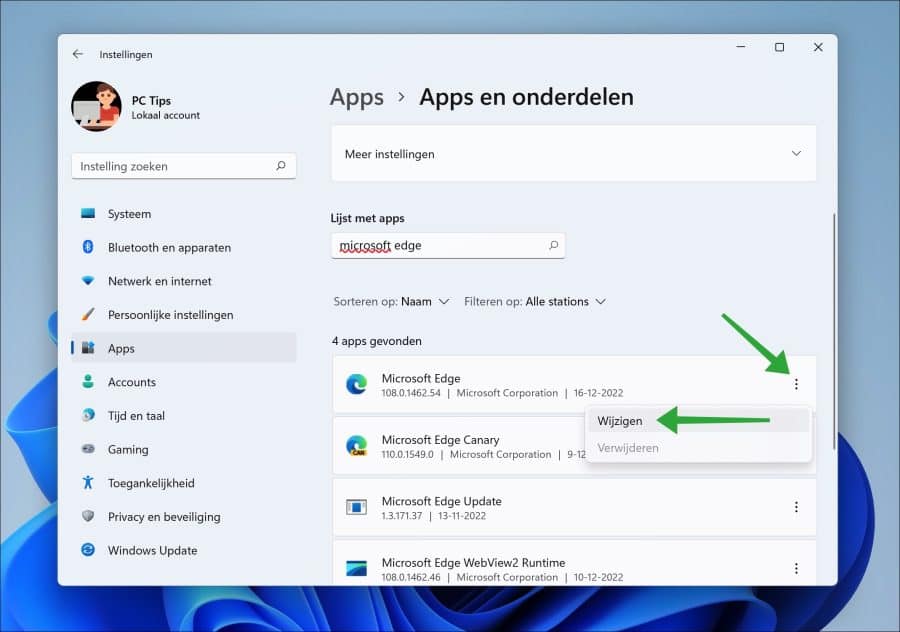
U kunt nu Microsoft Edge herstellen. Houdt er rekening mee dat voor het repareren van Microsoft Edge een internetverbinding is vereist. De browser wordt vervolgens opnieuw gedownload en geïnstalleerd. In tegenstelling tot de vorige oplossing worden bij het herstellen van Microsoft Edge de browsergegevens en instellingen niet beïnvloed.
Klik op “Herstellen” om de Edge browser te repareren.
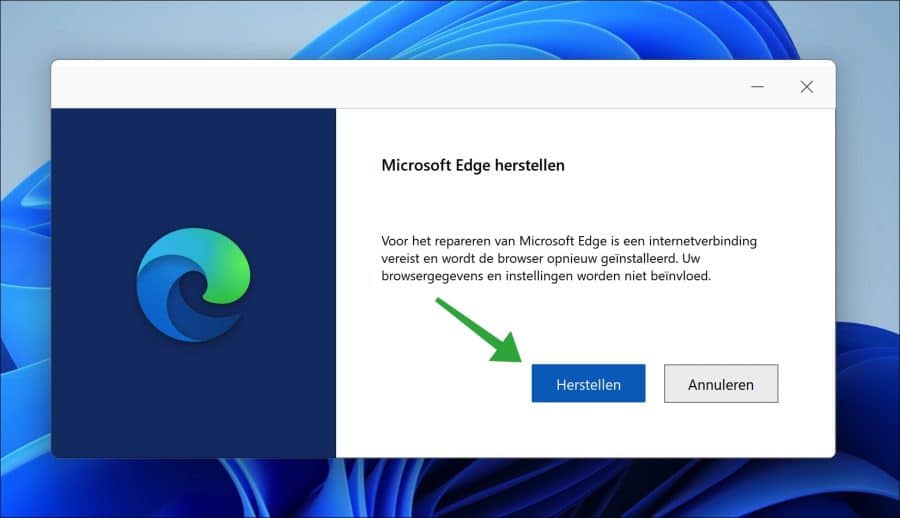
De Microsoft Edge browser wordt nu eerst opnieuw gedownload en vervolgens geïnstalleerd. Dit duurt niet lang.
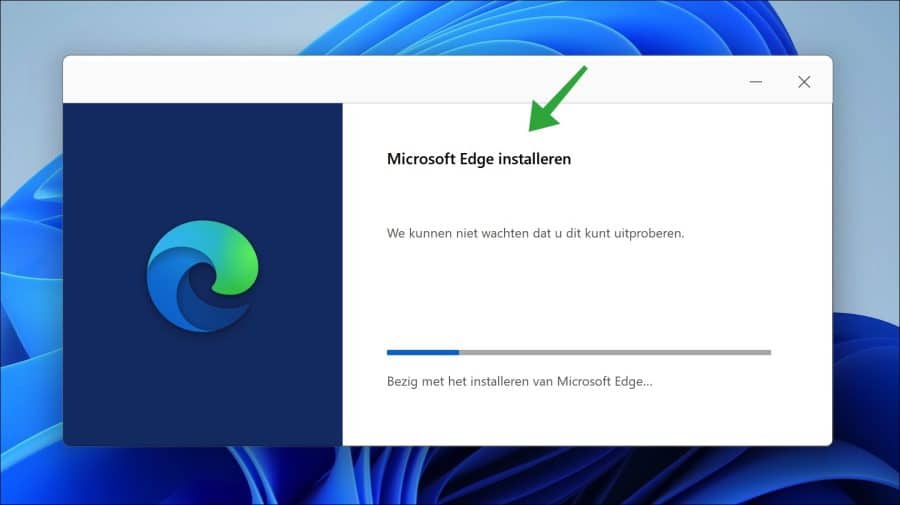
Overige tips om problemen met Microsoft Edge op te lossen
Ik raad aan de volgende acties uit te voeren als Microsoft Edge op enige manier nog problemen heeft.
- Controleer en installeer de laatste Windows updates.
- Controleer uw computer op malware met Malwarebytes.
- Automatisch systeembestanden en instellingen repareren via SFC en DISM.
- Als laatste kunt u ervoor kiezen om Windows opnieuw in te stellen.
Ik hoop u hiermee geholpen te hebben. Bedankt voor het lezen!

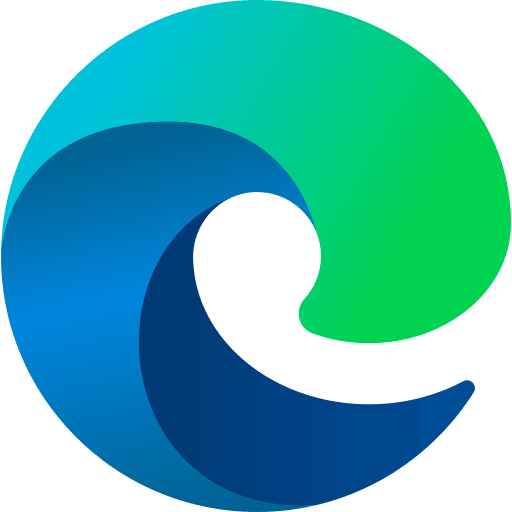
Onze computertips overzichtelijk gesorteerd in categorieën.
Computerhulp nodig? Help mee ons computerforum groeien.
Deel deze pc tip met andere mensen via social media of op een website.